Zkuste tento problém vyřešit vymazáním mezipaměti klienta Steam
- Přidělování místa na disku Steam trvá věčně Problém existuje, protože mohou být poškozené soubory mezipaměti.
- Může k tomu také dojít, pokud je server, ze kterého stahujete, problematický.
- Chcete-li tento problém vyřešit, můžete zkusit obnovit instalaci Steamu nebo zastavit přetaktování v počítači.
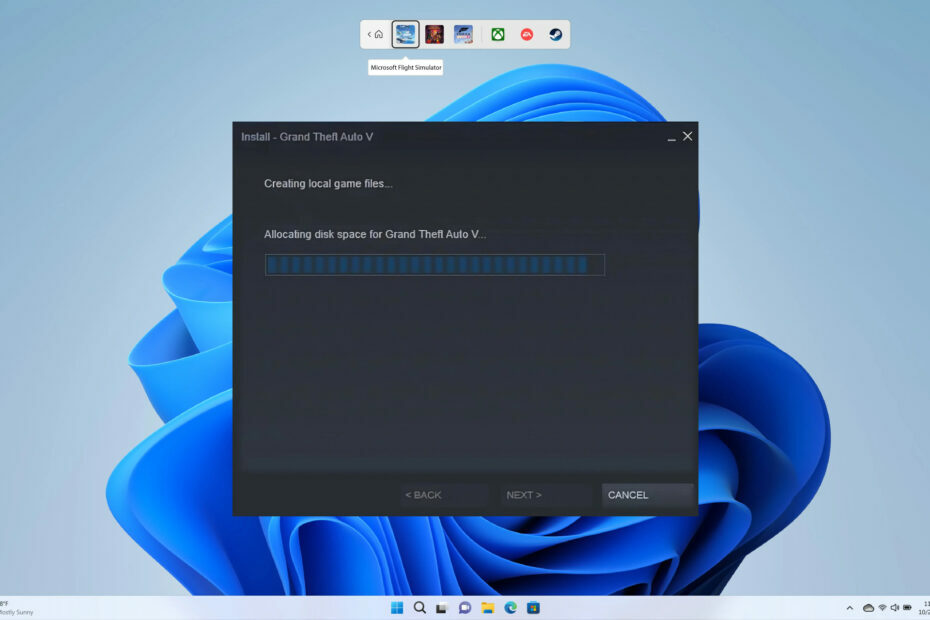
XINSTALUJTE KLIKNUTÍM NA STAŽENÍ SOUBORU
Tento software opraví běžné počítačové chyby, ochrání vás před ztrátou souborů, malwarem, selháním hardwaru a optimalizuje váš počítač pro maximální výkon. Opravte problémy s počítačem a odstraňte viry nyní ve 3 snadných krocích:
- Stáhněte si Restoro PC Repair Tool který přichází s patentovanými technologiemi (patent k dispozici tady).
- Klikněte Začni skenovat najít problémy se systémem Windows, které by mohly způsobovat problémy s počítačem.
- Klikněte Opravit vše opravit problémy ovlivňující zabezpečení a výkon vašeho počítače.
- Restoro byl stažen uživatelem 0 čtenáři tento měsíc.
Několik uživatelů nahlásilo že při pokusu o stažení hry z klienta Steam narazí na chybu Přidělování místa na disku. Problém je v tom, že Steamu trvá věčnost, než dokončí tento proces, a nestojí za to čekat na jeho dokončení.
V této příručce vám poskytneme spoustu řešení, která vám pomohou vyřešit problém s přidělováním místa na disku Steam. Existují různé metody, které můžete použít a vyřešit tento problém. Pojďme to tedy pořádně probrat.
Co způsobuje přidělování místa na disku Steam trvá věčný problém?
Po prozkoumání internetu a různých uživatelských zpráv jsme zjistili různé důvody, které by mohly způsobit problém s přidělením místa na disku Steam.
- Stažená mezipaměť: Šance jsou to soubory mezipaměti problém způsobuje stahovaná hra nebo stará mezipaměť.
- Server je plný nebo problematický: Existuje skvělý šance, že server ze kterého se hra stahuje, je plná nebo má momentálně nějaké problémy.
- Steam byl zablokován firewallem: Mnoho uživatelů uvedlo, že to našli Steam byl zablokován firewallem kvůli kterému naráželi na přidělování místa na disku Steam bere věčný problém.
- Váš počítač je přetaktovaný: Pokud máte povoleno přetaktování na vašem PC, pak je pravděpodobné, že narušuje průběh stahování Steam.
- Nedostatečná oprávnění: Možná neběžíte Steam s oprávněními správce kvůli čemuž je blokován, protože nemá dostatečná oprávnění.
Pojďme se nyní podívat na řešení, která vám pomohou vyřešit problém s přidělováním místa na disku Steam.
Jak mohu opravit problém s přidělováním místa na disku, který Steam zabírá navždy?
- Co způsobuje přidělování místa na disku Steam trvá věčný problém?
- Jak mohu opravit problém s přidělováním místa na disku, který Steam zabírá navždy?
- 1. Změňte server pro stahování
- 2. Spusťte klienta Steam jako správce
- 3. Vymažte mezipaměť Steam
- 4. Obnovte instalaci Steam
- 5. Zakázat bránu Windows Firewall
- 6. Zastavte přetaktování
1. Změňte server pro stahování
- OTEVŘENO klient Steam.
- Klikněte na Parní tlačítko nahoře.

- Vybrat Nastavení.

- Přepněte na Stahování tab.

- Klikněte na rozbalovací nabídka pod Automaticky přeloženo z angličtiny.
- Vyber jiný server stáhnout z.
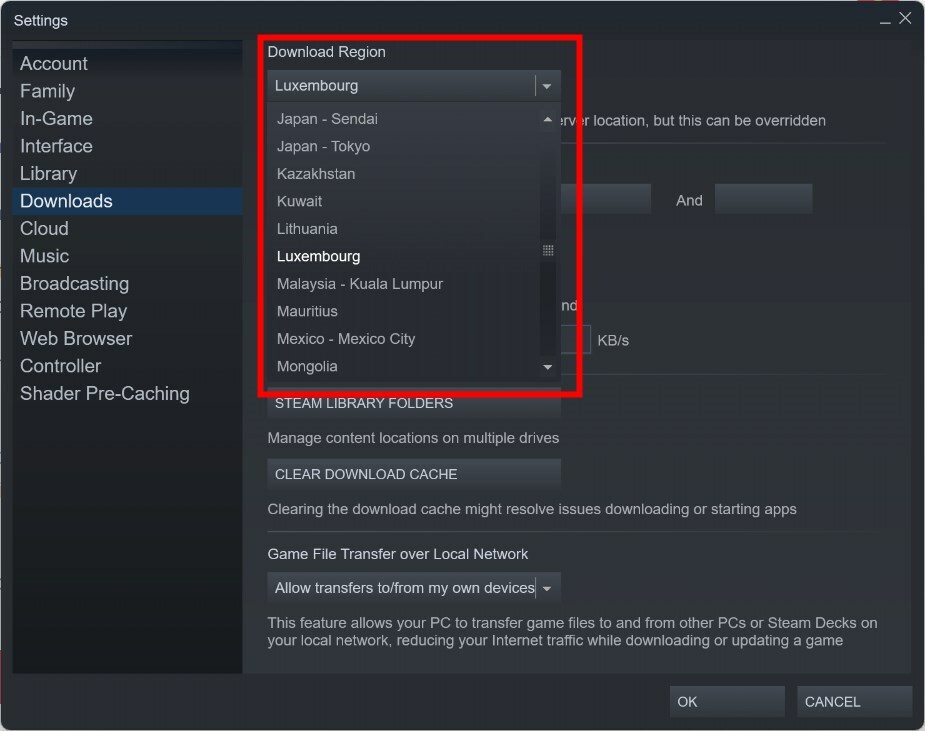
- Klikněte OK.
- Výstup Steam klient.
- Znovu spustit Parní.
- Dokončit stažení hry.
Když změníte oblast stahování a stáhnete hru, klient Steam použije nejrychlejší server pro tuto oblast, který nemusí být plný a bezproblémový.
Změňte oblast stahování a zkontrolujte, zda se tím vyřeší problém s přidělováním místa na disku Steam.
2. Spusťte klienta Steam jako správce
- Klepněte pravým tlačítkem myši na Steam klient ikona.
- Vybrat Vlastnosti.

- Přepněte na Kompatibilita tab.

- Zaškrtněte políčko pro Spusťte tento program jako správce.
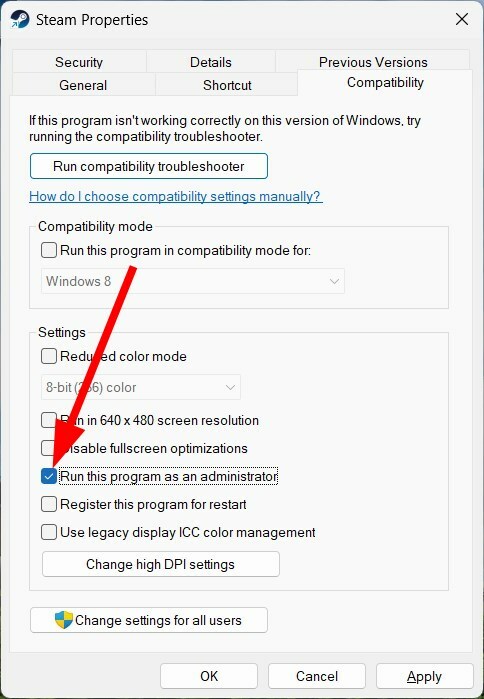
- Zaškrtněte políčko pro Spusťte tento program jako správce.
- Klikněte Aplikovat a OK.
- Znovu spustit Steam klient.
- Stáhněte si hru a zkontrolujte, zda se tím problém vyřeší nebo ne.
Spuštění programu jako správce mu poskytuje všechna potřebná oprávnění potřebná k provádění různých základních úkolů. Měli byste udělit administrátorský přístup pouze legitimním aplikacím, jako je Steam, a zkontrolovat, zda se tím problém nevyřeší.
- Zhroucení totální války v Římě? 5 rychlých způsobů, jak to opravit
- Rez neustále padá: Příčiny a jak to opravit
- Pomalé rozbalování pomocí páry: 4 způsoby, jak to urychlit
- Chyba služby Steam: 4 způsoby, jak ji znovu uvést do provozu
- 7 způsobů, jak opravit zastavování a spouštění stahování Steam
3. Vymažte mezipaměť Steam
- Zahájení klient Steam.
- Klikněte na Parní tlačítko nahoře.

- Klikněte na Nastavení.

- Přepněte na Stahování tab.

- Udeř VYMAZAT STAŽENÍ CACH knoflík.
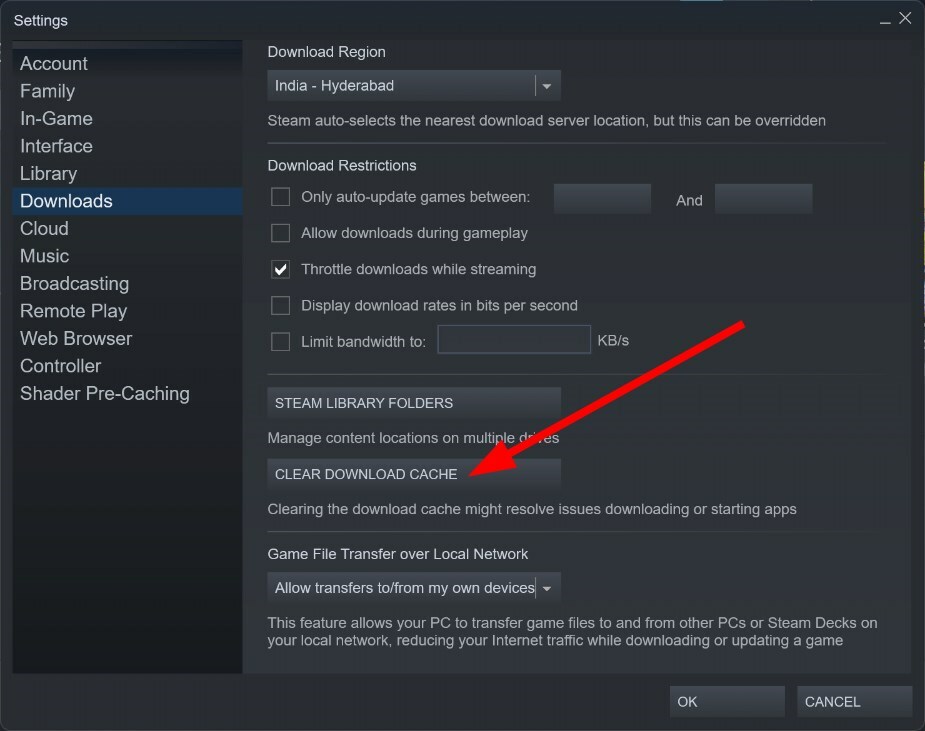
- Klikněte OK.
- Znovu spustit Steam klient.
- Proveďte stáhnout znovu.
Pamatujte, že můžete vymazat mezipaměť stahování Steam, i když jste uvízli s chybou přidělování místa na disku ve službě Steam.
Postupujte podle výše uvedených kroků, vymažte mezipaměť služby Steam a zjistěte, zda se tím vyřeší problém s přidělováním místa na disku, který Steam zabírá navždy.
4. Obnovte instalaci Steam
- Klepněte pravým tlačítkem myši na Steam klient ikona.
- Vybrat Otevřít umístění souboru volba.
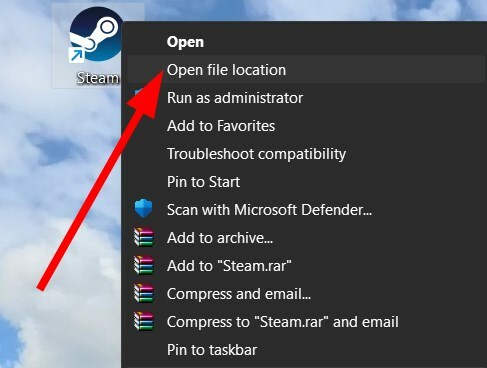
-
Vyberte všechny soubory a složky uvnitř složky Steam, kromě složka steamapps.exe a Soubor Steam.exe.
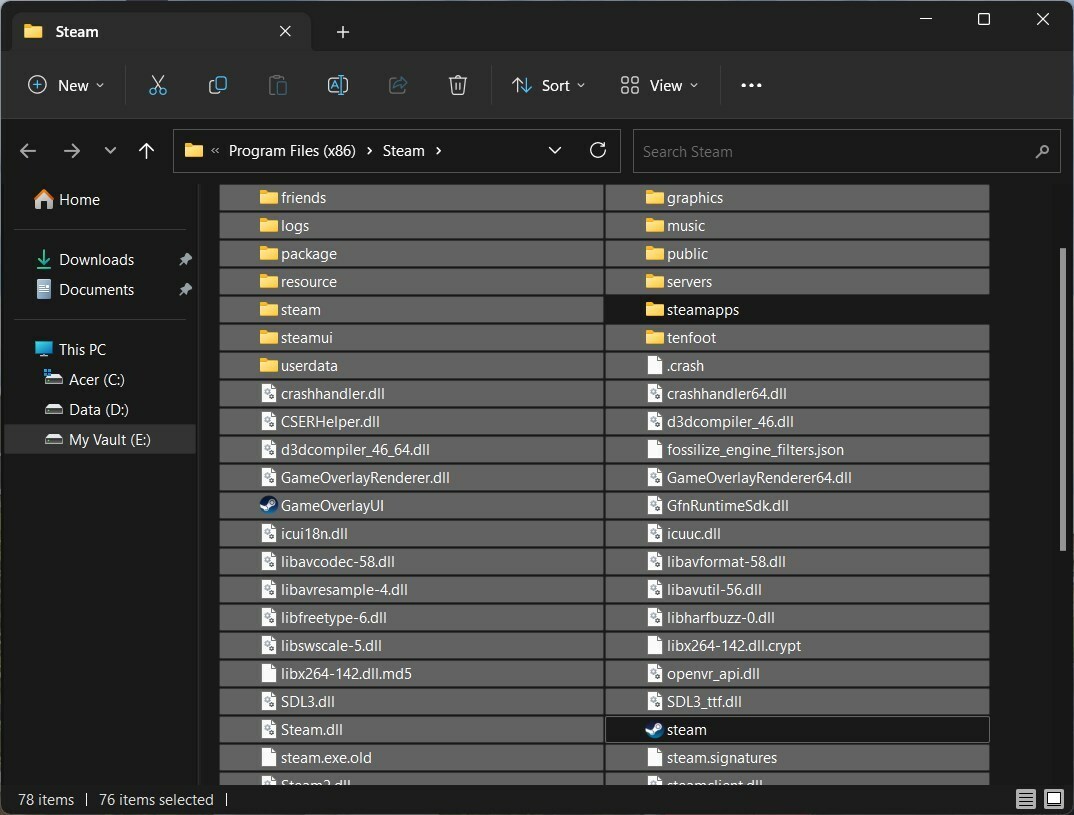
- Smažte vše kromě složka steamapps.exe a Soubor Steam.exe.
- Otevři Steam.exe soubor.
- Bude znovu stáhněte klienta Steam.
- Znovu stáhnout hra.
Tip odborníka:
SPONZOROVÁNO
Některé problémy s PC je těžké řešit, zejména pokud jde o poškozená úložiště nebo chybějící soubory Windows. Pokud máte potíže s opravou chyby, váš systém může být částečně rozbitý.
Doporučujeme nainstalovat Restoro, nástroj, který prohledá váš stroj a zjistí, v čem je chyba.
Klikněte zde stáhnout a začít opravovat.
Namísto přeinstalace programu můžete postupovat podle výše uvedených kroků a aktualizovat klienta Steam a zkontrolovat, zda se tím vyřeší problém s přidělováním místa na disku Steam nebo ne.
5. Zakázat bránu Windows Firewall
- Otevři Start menu stisknutím tlačítka Vyhrát klíč.
- OTEVŘENO Kontrolní panel.

- Klikněte na Brána firewall systému Windows Defender.

- Klikněte na Zapněte nebo vypněte bránu Windows Defender Firewall možnost vlevo.
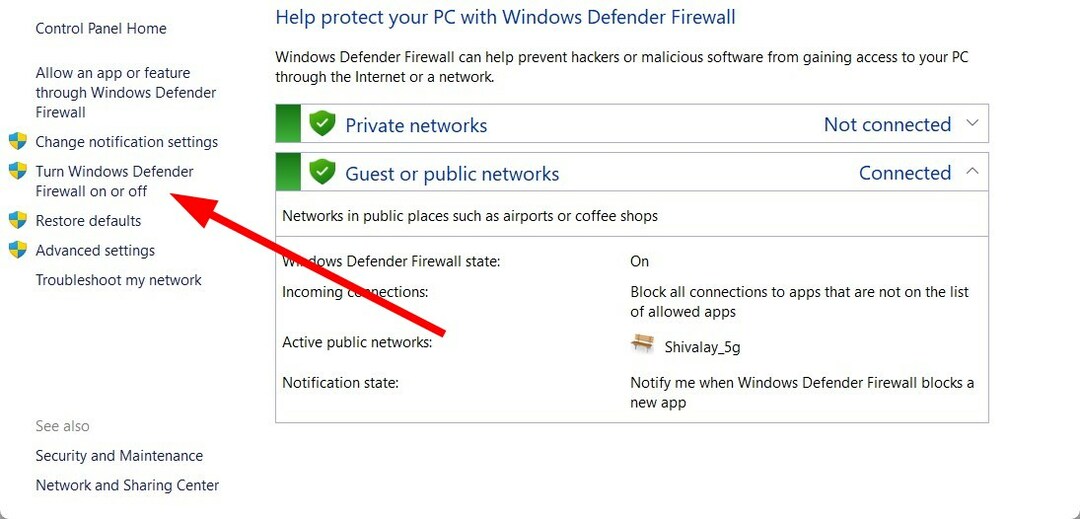
- Zkontrolujte přepínač na Vypněte bránu Windows Defender Firewall pro oba Veřejnost a Soukromé sítí.
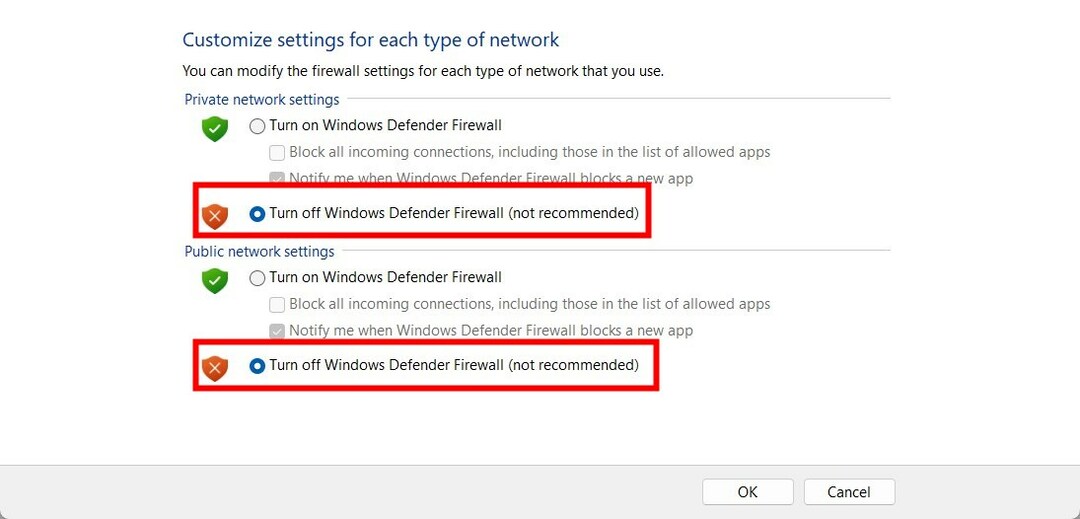
- Klikněte OK aplikujte změny.
- Spusťte Steam klient.
- Stáhněte si hru a zkontrolujte, zda se tím problém vyřeší nebo ne.
Je pravděpodobné, že Windows Defender Firewall blokoval klienta Steam. Můžete to zkusit deaktivovat a poté si hru stáhnout, abyste zjistili, zda se tím problém vyřeší.
6. Zastavte přetaktování
Přetaktování vám pomůže zvýšit výkon vašeho počítače na maximální limity, což vám umožní hladce plnit úkoly náročné na zdroje.
Přetaktování však může často vést k zhroucení systému a programu a mohou způsobit chyby, jako je alokace místa na disku Steam trvá věčný problém.
V takovém případě vám doporučujeme deaktivovat jakýkoli přetaktovací software, který používáte, a zkusit si hru stáhnout znovu, abyste zjistili, zda to problém vyřeší.
To je od nás v tomto průvodci. Pokud však narazíte na a Chyba služby Steam, měli byste se podívat na naši příručku, která poskytuje řešení k vyřešení problému.
Několik uživatelů hlásilo, že klient služby Steam vyvolá chyba, že není připojení k internetu. Chcete-li to vyřešit, měli byste použít opravy uvedené v naší příručce.
Také narazíte na problém s Steam, kde se stahování začne a opakovaně zastaví. Problém můžete vyřešit použitím problému v této příručce.
Pro uživatele čelí Steam manifest nedostupný Chyba, máme průvodce, který vysvětluje čtyři řešení problému.
Dejte nám vědět v komentářích níže, které z výše uvedených řešení vyřešilo přidělení místa na disku Steam navždy.
Stále máte problémy? Opravte je pomocí tohoto nástroje:
SPONZOROVÁNO
Pokud výše uvedené rady váš problém nevyřešily, váš počítač může mít hlubší problémy se systémem Windows. Doporučujeme stažení tohoto nástroje pro opravu počítače (hodnoceno jako skvělé na TrustPilot.com), abyste je mohli snadno řešit. Po instalaci stačí kliknout na Začni skenovat tlačítko a poté stiskněte Opravit vše.
![Steam se neotevře? 5 snadných oprav [Windows 10 a Mac]](/f/0cab3175dc7be967851eb694931c0ab5.jpg?width=300&height=460)

![Aktualizace služby Steam se zasekla nebo se nestahuje [opraveno]](/f/5c61e2a3821904b8369a9cf3cc88aafa.webp?width=300&height=460)